कल्पना कीजिए: आपके कंप्यूटर पर एक शानदार वीडियो है जिसे आप अपने दोस्तों के साथ साझा करना चाहेंगे, लेकिन एक समस्या है। वीडियो XviD प्रारूप में है, जो हमेशा उनके उपकरणों के साथ संगत नहीं होता है। लेकिन चिन्ता न करो! इस समस्या का एक सरल समाधान है. आप उस XviD वीडियो को व्यापक रूप से स्वीकृत MP4 प्रारूप में परिवर्तित कर सकते हैं। इस तरह, आप बिना किसी अनुकूलता समस्या के अपना वीडियो साझा कर सकते हैं।
आप सोच रहे होंगे, मैं XviD को MP4 में कैसे परिवर्तित करूं?? तो आप इसे कैसे करते हैं? आइए XviD को MP4 में बदलने के आसान चरणों का पता लगाएं और सुनिश्चित करें कि आपके वीडियो सभी के लिए सुलभ हों।
भाग 1. XviD क्या है
XviD एक वीडियो कोडेक है, एक तकनीक जिसका उपयोग वीडियो फ़ाइलों को संपीड़ित और डीकंप्रेस करने के लिए किया जाता है। यह अच्छी वीडियो गुणवत्ता बनाए रखते हुए वीडियो फ़ाइलों को छोटा बनाने में मदद करता है। यह आपके डेस्कटॉप पर स्टोरेज स्पेस बचाने में मदद कर सकता है। इसे एक उपकरण के रूप में सोचें जो चित्र गुणवत्ता से समझौता किए बिना वीडियो को संभालने और साझा करने के लिए अधिक सुलभ बनाता है।
भाग 2. डेस्कटॉप पर XviD को MP4 में कनवर्ट करें
1. AVAide MP4 कन्वर्टर
जब आपके पास XviD में वीडियो हैं, लेकिन आपका कंप्यूटर, फ़ोन या टैबलेट इसका समर्थन नहीं करता है, तो आप इसका उपयोग कर सकते हैं AVAide MP4 कन्वर्टर. यह आपके डेस्कटॉप के लिए एक चतुर प्रोग्राम है जो आपके XviD वीडियो को MP4 में बदल सकता है, एक ऐसा प्रारूप जो आपके डिवाइस के लिए बेहद अनुकूल है।
AVAide MP4 कन्वर्टर के साथ, आप अपने वीडियो को बिना किसी तकनीकी परेशानी के कहीं भी चला सकते हैं। इसकी उत्कृष्ट रूपांतरण सुविधा आपको एक प्रकार के वीडियो को दूसरे प्रकार में बदलने की अनुमति देती है। यदि आप एक साथ कई फ़ाइलों को परिवर्तित करना पसंद करते हैं तो यह बैच रूपांतरण का समर्थन करता है, जिससे आपका समय और प्रयास बचता है। इसके अलावा, यह आपके आउटपुट लुक को निखारने के लिए क्रॉप, रोटेट, इफेक्ट्स, फिल्टर और बहुत कुछ जैसी बुनियादी संपादन कार्यक्षमताएं प्रदान करता है। अद्भुत, है ना?
यहां AVAide MP4 कनवर्टर का उपयोग करके XviD फ़ाइलों को MP4 प्रारूप में परिवर्तित करने का तरीका बताया गया है:
स्टेप 1आधिकारिक वेबसाइट से अपने कंप्यूटर पर AVAide MP4 कन्वर्टर डाउनलोड और इंस्टॉल करें। एक बार हो जाने पर, आरंभ करने के लिए प्रोग्राम लॉन्च करें।

इस निशुल्क आज़माएं विंडोज 7 या बाद के संस्करण के लिए
 सुरक्षित डाऊनलोड
सुरक्षित डाऊनलोड
इस निशुल्क आज़माएं Mac OS X 10.12 या बाद के संस्करण के लिए
 सुरक्षित डाऊनलोड
सुरक्षित डाऊनलोडचरण दोके पास जाओ कनवर्टर टैब. फिर, क्लिक करें (+) जिन XviD वीडियो फ़ाइलों को आप कनवर्ट करना चाहते हैं उन्हें आयात करने के लिए बटन।
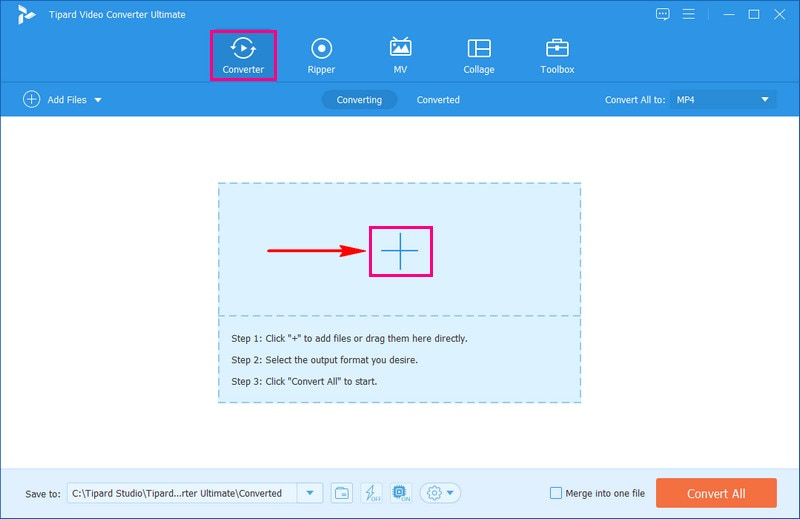
चरण 3दबाएं प्रोफ़ाइल वीडियो प्रारूपों तक पहुंचने के लिए ड्रॉप-डाउन मेनू। नीचे वीडियो विकल्प, चयन करें MP4 प्रारूपों की सूची में.
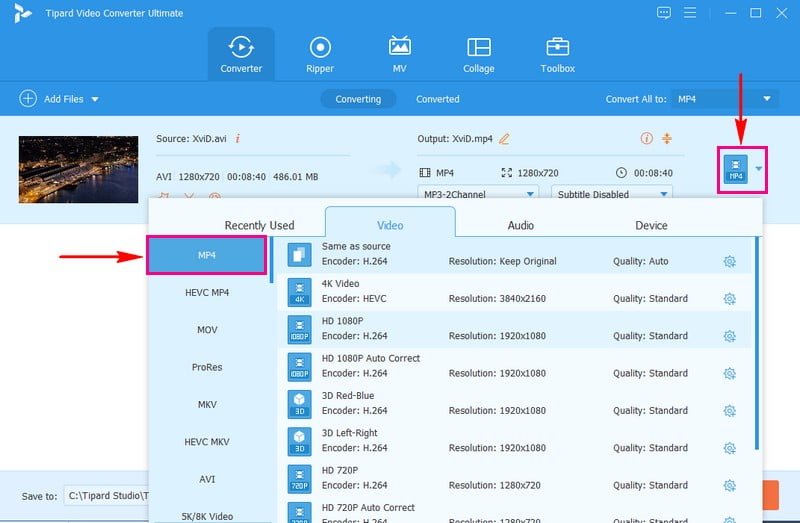
चरण 4आउटपुट सेटिंग्स को अनुकूलित करने के लिए, पर जाएं कोगवील बटन। आप संशोधित कर सकते हैं वीडियो तथा ऑडियो आपकी पसंद के आधार पर विकल्प। एक बार बदलने के बाद, क्लिक करें नया बनाओ परिवर्तनों को लागू करने के लिए बटन।
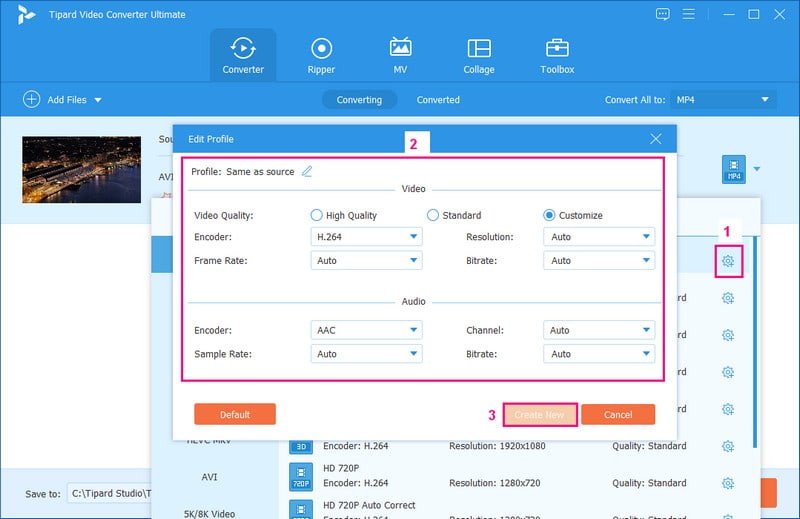
चरण 5वैकल्पिक रूप से, आप क्लिक करके अपना वीडियो संपादित कर सकते हैं छड़ी बटन, जो दर्शाता है संपादित करें. एक बार संतुष्ट हो जाएं तो हिट करें सभी को रूपांतरित करें रूपांतरण प्रक्रिया शुरू करने के लिए बटन। फिर, आपका परिवर्तित आउटपुट आपके स्थानीय ड्राइव पर सहेजा जाएगा।
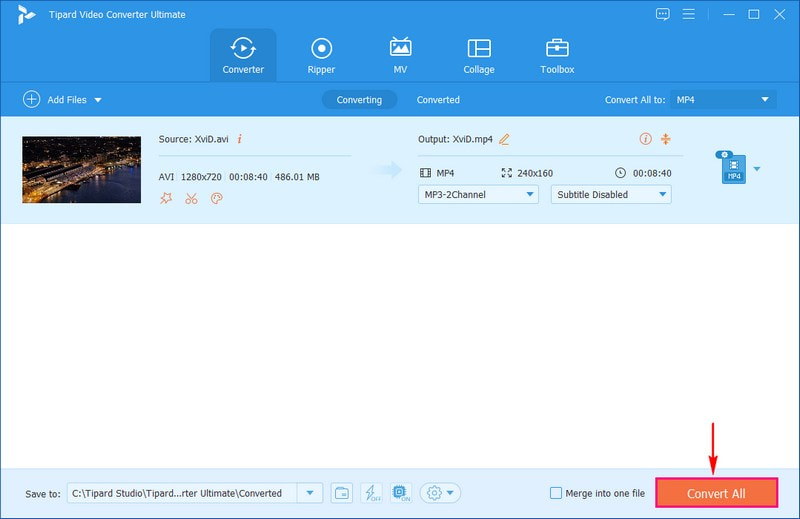
2. वीएलसी
क्या आपके पास बहुत सारे पुराने XviD वीडियो हैं जो आपके आधुनिक उपकरणों पर नहीं चलेंगे? उन्हें MP4 प्रारूप में परिवर्तित करना आसान है, इसलिए वे हर जगह काम करते हैं। और यह सब वीएलसी नामक एक उपयोगी उपकरण के लिए धन्यवाद है। यह प्रोग्राम केवल एक नियमित वीडियो प्लेयर नहीं है; यह अन्य तरकीबें भी कर सकता है। यह एक प्रकार के वीडियो को दूसरे प्रकार के वीडियो में परिवर्तित कर सकता है, जैसे किसी पुराने वीडियो को नए में बदलना। इसके अलावा, यह पूरी तरह से मुफ़्त है, इसलिए आप बिना कुछ भुगतान किए इसका उपयोग कर सकते हैं।
VLC मीडिया प्लेयर का उपयोग करके XviD को MP4 में बदलने के चरण नीचे दिए गए हैं:
स्टेप 1इंटरनेट से निःशुल्क वीएलसी डाउनलोड और इंस्टॉल करें।
चरण दोअपने कंप्यूटर पर VLC लॉन्च करें। क्लिक मीडिया शीर्ष पर। चुनना कनवर्ट/सहेजें ड्रॉप-डाउन से. क्लिक जोड़ें और अपना XviD वीडियो चुनें।
चरण 3नीचे, क्लिक करें कनवर्ट/सहेजें बटन। चुनना वीडियो - एच.264 + एमपी3 (एमपी4) से प्रोफ़ाइल मेन्यू। क्लिक ब्राउज़ यह चुनने के लिए कि MP4 फ़ाइल कहाँ सहेजी जाएगी।
चरण 4क्लिक शुरू XviD को MP4 में बदलने के लिए। समय आपके वीडियो की लंबाई और आपके कंप्यूटर की ज़रूरतों पर निर्भर करता है।

3. हैंडब्रेक
हैंडब्रेक आपके वीडियो के लिए एक अत्यंत उपयोगी उपकरण है। यह आपके वीडियो को एक प्रकार से दूसरे प्रकार में बदल सकता है। इसलिए, यदि आपके पास कोई वीडियो है जो आपके डिवाइस पर नहीं चलता है, तो हैंडब्रेक इसे एक ऐसे संस्करण में बदल सकता है जो काम करता है। प्रभावशाली बात यह है कि यह एक वीडियो फ़ाइल प्रकार, जैसे XviD, को दूसरे प्रकार, जैसे MP4 में बदल सकता है। यदि आपके पास ऐसे वीडियो हैं जो कुछ उपकरणों पर नहीं चलेंगे और उन्हें हर जगह काम करने की आवश्यकता है तो यह फायदेमंद है।
हैंडब्रेक का उपयोग करके XviD को MP4 में बदलने के चरण नीचे दिए गए हैं:
स्टेप 1उनकी वेबसाइट से हैंडब्रेक निःशुल्क प्राप्त करें और इसे अपने कंप्यूटर पर इंस्टॉल करें।
चरण दोहैंडब्रेक प्रोग्राम प्रारंभ करें. क्लिक खुला स्त्रोत और वह XviD वीडियो चुनें जिसे आप कनवर्ट करना चाहते हैं।
चरण 3चुनते हैं MP4 वीडियो को MP4 फॉर्मेट में बदलने के लिए प्रीसेट दाहिनी ओर अनुभाग. अंतर्गत स्रोत, क्लिक करके चुनें कि परिवर्तित MP4 फ़ाइल को कहाँ सहेजना है ब्राउज़.
चरण 4क्लिक शुरू रूपांतरण शुरू करने के लिए. आपके वीडियो के आकार के आधार पर इसमें कुछ समय लग सकता है। जब यह पूरा हो जाएगा तो आपका नया MP4 आपके चयनित स्थान पर होगा।

4. AVAide फ्री वीडियो कन्वर्टर ऑनलाइन
क्या आपने कभी सॉफ़्टवेयर डाउनलोड किए बिना किसी वीडियो को XviD से MP4 में बदलना चाहा है? यदि ऐसा है तो, AVAide मुफ्त वीडियो कनवर्टर ऑनलाइन मदद के लिए यहाँ है! यह इंटरनेट पर आपके वीडियो के लिए एक जादू की छड़ी की तरह है। आप इसे अपने वेब ब्राउज़र में बिना कुछ इंस्टॉल किए उपयोग कर सकते हैं। बस अपना XviD वीडियो अपलोड करें, और यह इसे MP4 में बदल देगा। यह तेज़, निःशुल्क और अत्यंत सुविधाजनक है। इसे आज़माएं, और अपने वीडियो को अपने इच्छित प्रारूप में देखें!
AVaide Free Video Converter Online का उपयोग करके XviD को ऑनलाइन MP4 में बदलने का तरीका यहां दिया गया है:
स्टेप 1AVAide मुफ़्त वीडियो कन्वर्टर ऑनलाइन की आधिकारिक वेबसाइट पर जाएँ।
चरण दोदबाएं अपनी फ़ाइलें जोड़ें जिन XviD फ़ाइलों को आप कनवर्ट करना चाहते हैं उन्हें अपलोड करने के लिए बटन।

चरण 3चुनते हैं MP4 स्क्रीन के निचले भाग पर प्रारूपों की सूची से।

चरण 4दबाएं कोगवील बदलने के लिए अपनी वीडियो फ़ाइल के बगल में बटन वीडियो तथा ऑडियो आपकी आवश्यकताओं के अनुसार सेटिंग्स।

चरण 5एक बार व्यवस्थित हो जाने पर, हिट करें धर्मांतरित रूपांतरण प्रक्रिया शुरू करने के लिए बटन। बाद में, आपका परिवर्तित MP4 आपके स्थानीय ड्राइव पर सहेजा जाएगा।

भाग 3. Android पर XviD को MP4 में कनवर्ट करें
क्या आपने कभी सोचा है कि आप अपने XviD वीडियो को अपने एंड्रॉइड डिवाइस से व्यापक रूप से संगत MP4 प्रारूप में बदल सकते हैं? खैर, आपकी इच्छा पूरी होने वाली है! अपनी उंगलियों पर एक शक्तिशाली वीडियो परिवर्तन उपकरण होने की कल्पना करें। वीडियो कनवर्टर, एंड्रॉइड के लिए एक XviD से MP4 कनवर्टर, आपकी जेब में एक वीडियो विज़ार्ड की तरह है। आप आसानी से अपने XviD वीडियो को MP4 और भी बहुत कुछ में बदल सकते हैं। यह एप्लिकेशन उपयोगकर्ता के अनुकूल डिज़ाइन किया गया है, जिससे वीडियो रूपांतरण आसान और सुलभ हो जाता है।
स्टेप 1Google Play Store से वीडियो कन्वर्टर डाउनलोड करें। इंस्टालेशन के बाद एप्लिकेशन लॉन्च करें.
चरण दो(पर टैप करके अपना XviD वीडियो चुनें+) बटन।
चरण 3आउटपुट स्वरूप देखें और चुनें MP4.
चरण 4प्रेस शुरू प्रक्रिया शुरू करने के लिए. एप्लिकेशन आपके वीडियो को MP4 में बदल देगा।
चरण 5यह हो जाने के बाद, एप्लिकेशन या अपने एंड्रॉइड के निर्दिष्ट आउटपुट फ़ोल्डर में MP4 संस्करण का पता लगाएं।

भाग 4. XviD को MP4 में कनवर्ट करने के बारे में अक्सर पूछे जाने वाले प्रश्न
FFmpeg XviD से MP4 रूपांतरण कैसे काम करता है?
सबसे पहले, अपने कंप्यूटर या डिवाइस पर FFmpeg डाउनलोड और इंस्टॉल करें। अपना कमांड प्रॉम्प्ट या टर्मिनल खोलें. इस तरह एक कमांड टाइप करें: ffmpeg -i इनपुटफाइल.एवी आउटपुटफाइल.mp4। फिर, inputfile.avi को अपनी XviD फ़ाइल के नाम से और आउटपुटफ़ाइल.mp4 को उस नाम से बदलें जिसे आप MP4 फ़ाइल के लिए चाहते हैं। "एंटर" दबाएँ और FFmpeg आपके XviD वीडियो को MP4 में बदल देगा।
क्या मैं एक साथ कई XviD वीडियो को MP4 में बदल सकता हूँ?
हाँ! आप त्रुटियों का अनुभव किए बिना एक साथ कई XviD वीडियो को MP4 में परिवर्तित करने के लिए AVAide MP4 कनवर्टर का उपयोग कर सकते हैं।
अच्छी गुणवत्ता बनाए रखने के लिए XviD को MP4 में परिवर्तित करते समय मुझे कौन सी सेटिंग्स चुननी चाहिए?
ऐसी सेटिंग्स चुनें जो आपकी प्राथमिकताओं से मेल खाती हों। आम तौर पर, गुणवत्ता बनाए रखने के लिए H.264 कोडेक और उच्च बिटरेट अच्छे विकल्प हैं।
XviD को MP4 में बदलने में कितना समय लगता है?
किसी वीडियो को भिन्न प्रारूप में बदलने में लगने वाला समय इस बात पर निर्भर करता है कि फ़ाइल कितनी बड़ी और जटिल है। छोटे वीडियो कुछ ही मिनटों में जल्दी समाप्त हो सकते हैं, लेकिन बड़े वीडियो को अधिक समय की आवश्यकता हो सकती है।
क्या रूपांतरण के दौरान मेरे वीडियो की गुणवत्ता प्रभावित होगी?
आमतौर पर, यदि आप वीडियो बदलते समय सही विकल्प चुनते हैं तो आप अधिक गुणवत्ता नहीं खोएंगे। हालाँकि, वीडियो को अच्छा बनाए रखने के लिए सही सेटिंग्स चुनना आवश्यक है।
निष्कर्षतः, सीखना XviD को MP4 में कैसे बदलें विभिन्न उपकरणों में अनुकूलता और बेहतर वीडियो प्लेबैक सुनिश्चित करने में मदद करता है। इस रूपांतरण कार्य को और भी अधिक सुलभ और कुशल बनाने के लिए, आप AVAide MP4 कनवर्टर का उपयोग करने पर विचार कर सकते हैं। यह उपयोगकर्ता-अनुकूल कार्यक्रम आपके XviD वीडियो को MP4 प्रारूप में बदलने के लिए एक सुविधाजनक और विश्वसनीय समाधान प्रदान करता है। यह संगतता समस्याओं के बारे में चिंता किए बिना आपके वीडियो का आनंद लेना आसान बनाता है।
उच्च आउटपुट गुणवत्ता के साथ किसी भी वीडियो प्रारूप को MP4 में बदलने के लिए एक बहुक्रियाशील MP4 कनवर्टर।




